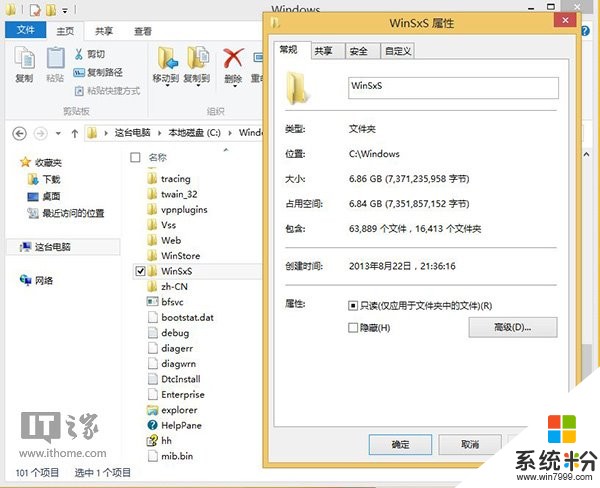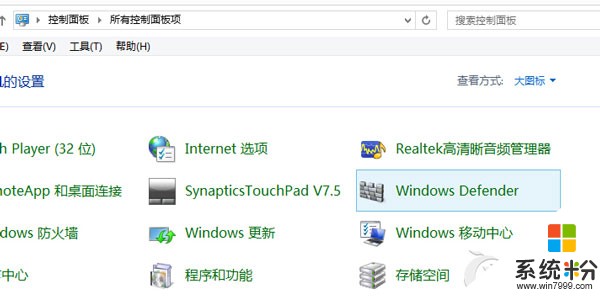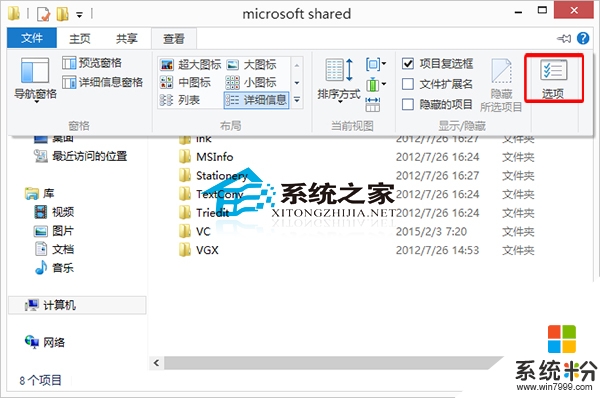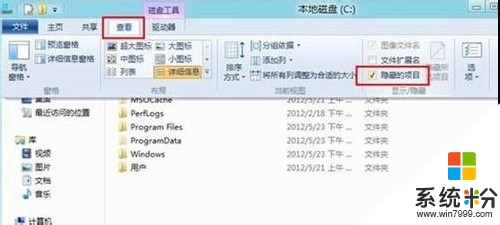小白求解答win8如何显示文件夹大小
提问者:魔法咪格格 | 浏览 次 | 提问时间:2016-12-24 | 回答数量:3
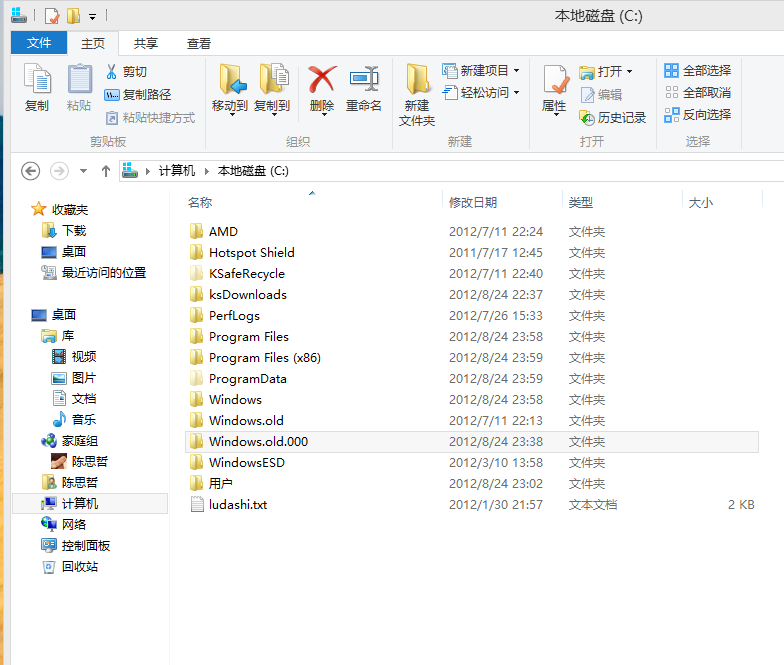 win8系统的资源管理器中,无论选择哪种查看方式,都不会显示文件夹大小,只能显示器文件大小。可以将光标移到文件夹上,这时会显示文件夹的预览信息,可以看到文件夹大小。
win8系统的资源管理器中,无论选择哪种查看方式,都不会显示文件夹大小,只能显示器文件大小。可以将光标移到文件夹上,这时会显示文件夹的预览信息,可以看到文件夹大小。
已有3条答案
baby安然念你
回答数:30187 | 被采纳数:197
2016-12-24 11:21:12
win8系统的资源管理器中,无论选择哪种查看方式,都不会显示文件夹大小,只能显示器文件大小。
可以将光标移到文件夹上,这时会显示文件夹的预览信息,可以看到文件夹大小。
可以将光标移到文件夹上,这时会显示文件夹的预览信息,可以看到文件夹大小。
赞 3018
meiyisi365
回答数:58705 | 被采纳数:11
2016-12-24 11:22:35
win8如何显示文件夹大小:
1、在电脑桌面右击,点击查看,可以看到小图标,中图标,大图标。可以自主选择相应的习惯的图标。
2、打开任意一文件夹界面,将图标,显示内容之类的调成想要的方式,然后点上面菜单中的工具-文件夹选项-查看选择“应用到文件夹”。点确定就OK啦。
1、在电脑桌面右击,点击查看,可以看到小图标,中图标,大图标。可以自主选择相应的习惯的图标。
2、打开任意一文件夹界面,将图标,显示内容之类的调成想要的方式,然后点上面菜单中的工具-文件夹选项-查看选择“应用到文件夹”。点确定就OK啦。
赞 5870
沃屮bitch
回答数:23107 | 被采纳数:3
2016-12-24 13:03:36
你好 方法如下:
1.最通用的方法就是右键点击该文件夹,选择“属性”,就能看到文件夹的大小了。
2.也可以按住电脑键盘上的“Alt”键再进行鼠标左键单击也可以打开“属性”。
3.另外,我们将鼠标左键移动到该文件夹上,也会显示文件夹的大小。
4.但有时候会发现,鼠标移动到文件夹上不显示文件夹的大小。如果出现上面的问题,我们可以依次点击“工具”,“文件夹选项”。打开“文件夹选项”之后,在“查看”选项里勾选“鼠标指向文件夹和桌面时显示提示信息”和“在文件夹提示中显示文件大小信息”这两项即可。
希望能帮到你
1.最通用的方法就是右键点击该文件夹,选择“属性”,就能看到文件夹的大小了。
2.也可以按住电脑键盘上的“Alt”键再进行鼠标左键单击也可以打开“属性”。
3.另外,我们将鼠标左键移动到该文件夹上,也会显示文件夹的大小。
4.但有时候会发现,鼠标移动到文件夹上不显示文件夹的大小。如果出现上面的问题,我们可以依次点击“工具”,“文件夹选项”。打开“文件夹选项”之后,在“查看”选项里勾选“鼠标指向文件夹和桌面时显示提示信息”和“在文件夹提示中显示文件大小信息”这两项即可。
希望能帮到你
赞 2310
相关问题
解决方法
-
查看Windows 文件夹大小的方法 Windows 文件夹大小怎么看
今天给大家带来查看Windows,文件夹大小的方法,Windows,文件夹大小怎么看,让您轻松解决问题。 谈到Win7/Win8.1冗余,不得不提到这个WinSxS特殊文件夹。该文...
-
Win8打开文件夹时显示未响应该怎么解决 Win8打开文件夹时显示未响应该如何解决
今天给大家带来Win8打开文件夹时显示未响应该怎么解决,Win8打开文件夹时显示未响应该如何解决,让您轻松解决问题。 打开文件夹时显示未响应,这种情况不仅发生在Windo...
-
点击一个文件夹,系统会提示该文件夹的日期、文件大小等信息,在某些时候,某个操作导致这个功能被禁用,下面的方法就是可以启用的通常在默认情况下,我们点击一个文件夹,系统会提示该文...
-
win8怎么显示隐藏文件夹?win8系统一些被隐藏的文件夹要怎么查看?跟之前系统查看方法一样吗?下面小编就跟大家说说win8显示隐藏文件夹的方法。Win8显示隐藏文件夹...
最新win8系统问答
- 1 Win8系统鼠标点不了其他软件只能点左上角的软件,点不了其他,点开也是左上角软件
- 2 电脑win10系统更新,一直卡在48%怎么解
- 3 HUAWEI MateBook(M5/8GB/256GB)屏幕是全高清吗?
- 4HUAWEI MateBook(M5/8GB/256GB)键盘带的是什么技术背光?
- 5HUAWEI MateBook(M5/8GB/256GB)玩游戏有时卡屏怎么办?
- 6HUAWEI MateBook(M5/8GB/256GB)键盘坏了容易修复吗?
- 7HUAWEI MateBook(M5/8GB/256GB)音频服务未运行怎么办?
- 8HUAWEI MateBook(M5/8GB/256GB)要怎样才能提升游戏流畅性?
- 9HUAWEI MateBook(M5/8GB/256GB)处理器和显卡怎么样?
- 10HUAWEI MateBook(M5/8GB/256GB)散热风扇声音大怎么办?